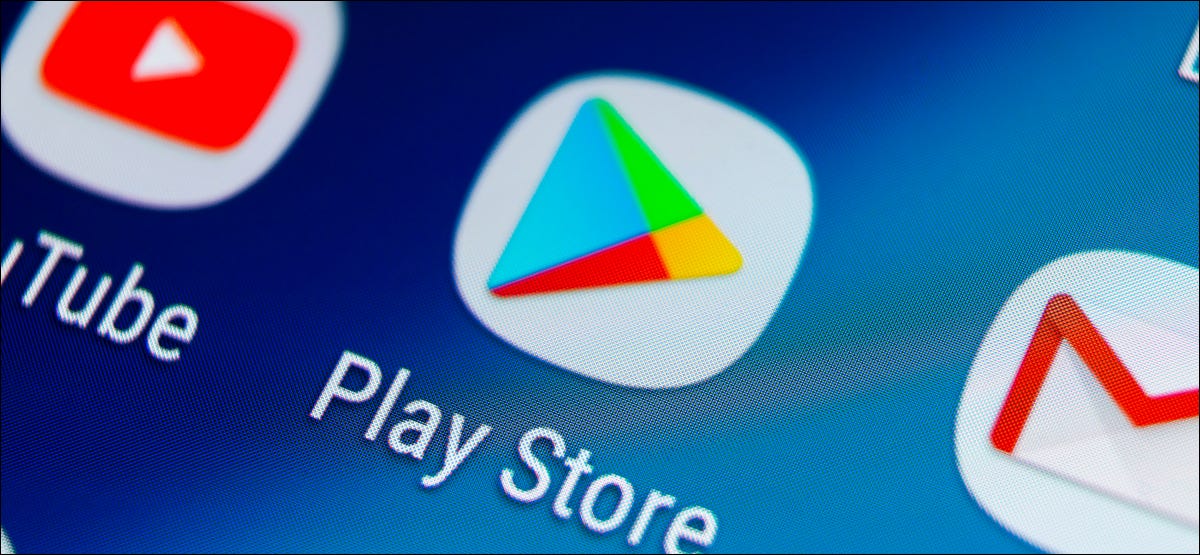
Una parte importante para asegurarse de que su teléfono Android funcione sin problemas y de forma segura es mantener las aplicaciones y los juegos actualizados. No es exactamente obvio cómo se supone que debe hacer eso, pero le mostraremos cómo se hace.
Cómo buscar actualizaciones de aplicaciones en Android
El lugar para buscar actualizaciones es el mismo que visita para descargar aplicaciones y juegos: Google Play Store . Abra la aplicación Play Store en su teléfono o tableta Android y toque el icono de su perfil en la esquina superior derecha.
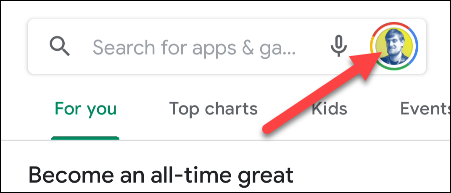
Seleccione «Administrar aplicaciones y juegos» en el menú que aparece.
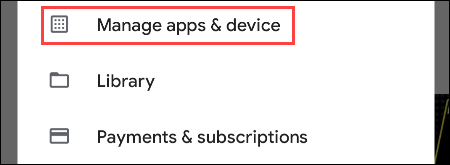
En la siguiente pantalla, querrá buscar «Actualizaciones disponibles» o «Todas las aplicaciones actualizadas». Si ve este último, puede detenerse aquí.
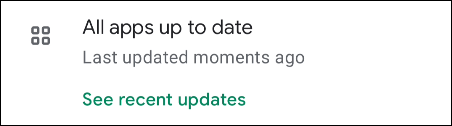
Si ve «Actualizaciones disponibles», toque «Actualizar todo» para instalar inmediatamente todas las actualizaciones, o seleccione «Ver detalles» para revisar las actualizaciones primero.

Si elige «Ver detalles», accederá a la pestaña «Actualizaciones». Desde aquí, puede seleccionar el botón «Actualizar» junto a una aplicación individual o tocar «Actualizar todo» para actualizar todo a la vez.
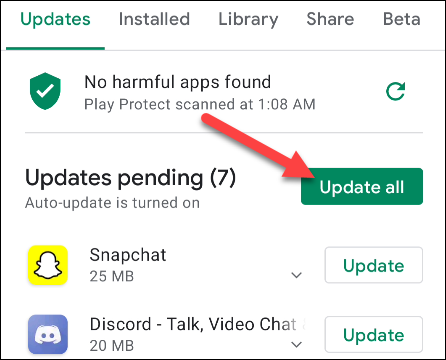
¡Eso es! Las actualizaciones comenzarán a descargarse e instalarse. Puede ver el progreso indicado con círculos alrededor de los iconos de la aplicación.
Cómo actualizar automáticamente las aplicaciones de Android
Si no está interesado en buscar actualizaciones de aplicaciones y juegos de forma regular, puede permitir que las aplicaciones se actualicen automáticamente en Play Store.
Abra la aplicación Play Store y toque el icono de su perfil en la esquina superior derecha.
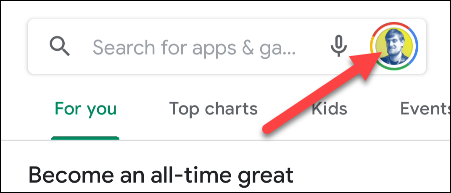
Seleccione «Configuración» en el menú emergente.
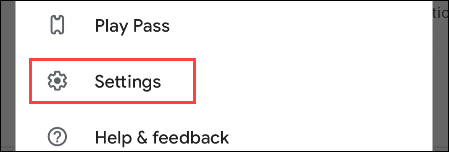
Expanda la sección «General» y seleccione «Aplicaciones de actualización automática».
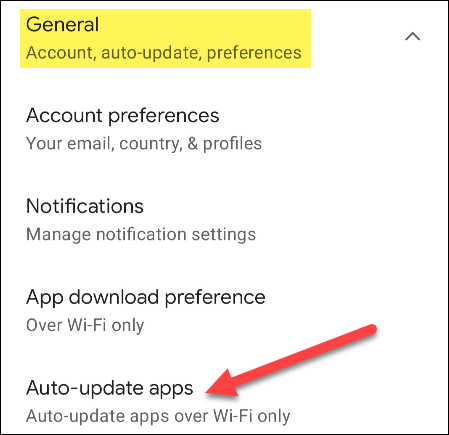
Asegúrate de que esté seleccionado «A través de cualquier red» o «Solo a través de Wi-Fi» y luego toca «Listo».
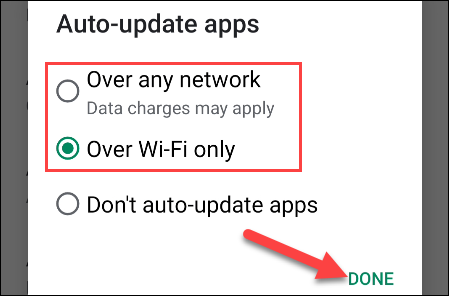
Todas las aplicaciones ahora podrán actualizarse automáticamente en segundo plano. Si hay una aplicación o juego en particular que no desea actualizar automáticamente, vaya a la lista de Play Store de la aplicación y toque el ícono de menú de tres puntos en la esquina superior derecha.
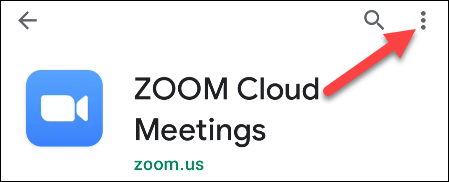
Desmarque la opción «Habilitar actualización automática».
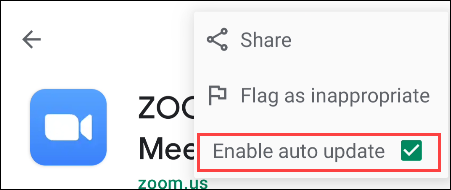
¡Eso es todo lo que hay que hacer para actualizar aplicaciones y juegos de Android! Asegúrese de verificar de forma rutinaria que sus aplicaciones se estén actualizando para asegurarse de que su teléfono o tableta Android sea seguro.


